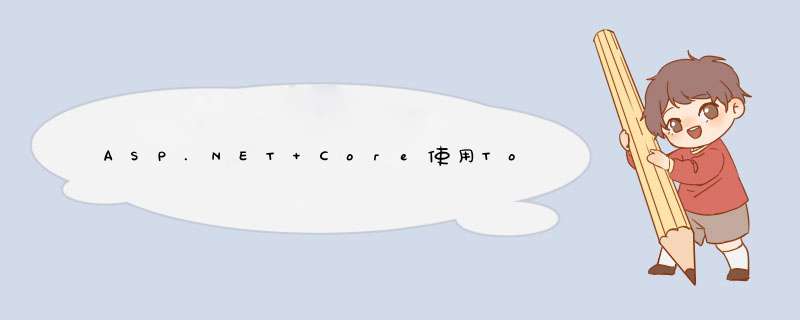
asp.net core很大的方便了跨平台的开发者,linux的开发者可以使用apache和Nginx来做反向代理,windows上可以用IIS进行反向代理。
反向代理可以提供很多特性,固然很好。但是还有复杂性,我们也可以使用windows service来直接启动kestrel。
asp.net core官方网站提供了一种基于windows服务部署的方法:在 Windows 服务中托管 ASP.NET Core
这种方式需要修改代码,然后部署的时候,使用命令行创建、安装服务,然后再启动。
感觉还是不够爽快,我们可以使用topshelf改造一下。
topShelftopshelf可以很便捷地将一个windows console程序改造成windows service,只需要稍微修改一下代码结构,然后通过nuget包就可以简单 *** 作了。安装与部署也是极其方便,而且,topshelf在调试的时候,直接是作为console程序,极其便于调试。
topShelf项目地址:http://topshelf-project.com/
步骤首先引用nuget包:
Install-Package topShelf然后改造一下program.cs
public class Program{ public static voID Main(string[] args) { var rc = HostFactory.Run(x => //1 { x.Service<MainService>(s => //2 { s.ConstructUsing(name => new MainService(args)); //3 s.WhenStarted(tc => tc.Start()); //4 s.WhenStopped(tc => tc.Stop()); //5 }); x.RunAsLocalSystem(); //6 x.SetDescription("JwtAPIService"); //7 x.Setdisplayname("JwtAPIService"); //8 x.SetServicename("JwtAPIService"); //9 }); //10 var exitCode = (int)Convert.ChangeType(rc,rc.GetTypeCode()); //11 Environment.ExitCode = exitCode; //CreateWebHostBuilder(args).Build().RunAsService(); }}这里指定服务程序的内容在MainService这个类里面,并通过代码指定了服务的名称和描述等行为。以前的启动CreateWebHostBuilder方法转移到了这个类中:
public class MainService{ private string[] args; public MainService(string[] vs) { args = vs; } public voID Start() { var isService = !(DeBUGger.IsAttached || args.Contains("--console")); var builder = CreateWebHostBuilder(args.Where(arg => arg != "--console").ToArray()); if (isService) { var pathToExe = Process.GetCurrentProcess().MainModule.filename; var pathToContentRoot = Path.GetDirectoryname(pathToExe); builder.UseContentRoot(pathToContentRoot); } var host = builder.Build(); host.Run(); } public voID Stop() { } public static IWebHostBuilder CreateWebHostBuilder(string[] args) { var config = new ConfigurationBuilder()// .SetBasePath(Directory.GetCurrentDirectory()).AddJsonfile("config.Json",optional: true,reloadOnChange: true).Build(); return WebHost.CreateDefaultBuilder(args) .UseKestrel() .UseConfiguration(config) .UseStartup<Startup>(); }}Start方法指定服务启动时,服务的执行不需要依赖于Microsoft.AspNetCore.Hosting.windowsServices这个nuget包。另外Contentroot需要注意,使用windows服务进行提供服务,GetCurrentDirectory的根目录是system32,而不是asp.net core的dll的目录。使用appsettings.Json时,可能会引起问题,最好使用自定义的程序配置(例如这里通过config.Json进行设置)。注意和调试的时候不同,launchsettings.Json在正式运行的时候是不可用的,请通过编码(比如UseUrls)来设置监听端口。运行确定是否存在 windows 运行时标识符 (RID),或将其添加到包含目标框架的
<PropertyGroup> <TargetFramework>netcoreapp2.1</TargetFramework> <RuntimeIDentifIEr>win7-x64</RuntimeIDentifIEr></PropertyGroup>吐槽:直接使用topShelf,调试windows服务的过程变得不那么痛苦了,想起附加调试器的过程,简直了。
P.S. 需要最新版本的topshelf才可以支持asp.net core的服务部署。
以上是内存溢出为你收集整理的ASP.NET Core使用TopShelf部署Windows服务全部内容,希望文章能够帮你解决ASP.NET Core使用TopShelf部署Windows服务所遇到的程序开发问题。
如果觉得内存溢出网站内容还不错,欢迎将内存溢出网站推荐给程序员好友。
欢迎分享,转载请注明来源:内存溢出

 微信扫一扫
微信扫一扫
 支付宝扫一扫
支付宝扫一扫
评论列表(0条)